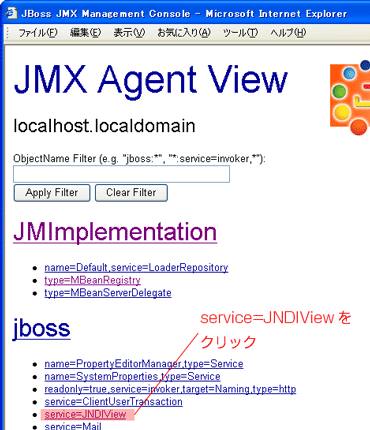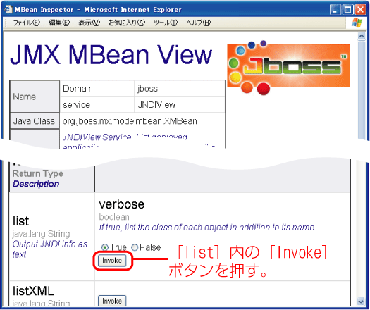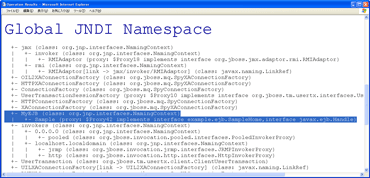特集
2004/03/25 18:00 更新

特集:第3回 JBossのインストールから基本的な使い方まで (5/8)
配備するだけで実行準備完了するホットデプロイ
以上で準備は整った。あとは、このjar形式ファイルをJBossに配備すればよい。
JBossは、jar形式ファイルをコピーするだけで配備が完了する仕組みになっている。この仕組みを「ホットデプロイ」という。ホットデプロイをするためには、serverサブディレクトリのdefault/deploy/の下にjar形式ファイルをコピーするだけでよい。
|
| # cp sample.jar /usr/local/jboss/server/default/deploy/ |
JBossを実行したコンソール上に、次のようなメッセージが表示され、配備が完了する。
|
17:09:14,524 INFO [MainDeployer] Starting deployment of package: file:/usr/local/jboss/server/default/deploy/sample.jar 17:09:16,340 INFO [EjbModule] Deploying SampleBean 17:09:16,530 INFO [StatelessSessionInstancePool] Started jboss.j2ee:jndiName=MyEJB/Sample,plugin=pool,service=EJB 17:09:16,530 INFO [StatelessSessionContainer] Started jboss.j2ee:jndiName=MyEJB/Sample,service=EJB 17:09:16,531 INFO [EjbModule] Started jboss.j2ee:module=sample.jar,service=EjbModule 17:09:16,531 INFO [EJBDeployer] Deployed: file:/usr/local/JBOSS/server/default/deploy/sample.jar 17:09:16,541 INFO [MainDeployer] Deployed package: file:/usr/local/JBOSS/server/default/deploy/sample.jar |
ちなみにJBossからEJBを削除したい場合には、jar形式ファイルを削除するだけでよい。
| # rm /usr/local/jboss/server/default/deploy/sample.jar |
また、EJBを更新した場合には、jar形式ファイルを上書きすれば、更新される。
JNDI名の確認
では、確かに配備されたかどうかを調べてみよう。調べる方法は幾つかあるが、ここでは、jboss.xmlファイルで指定したJNDI名を調べてみることにする。
JNDI名を調べるには、JMXコンソールを使えばよい。JMXコンソールには、jbossの下に「service=JNDIView」という項目があるので、それをまずクリックする(Fig.12)。すると、Fig.13のように、JMX MBean ViewによってJNDI Viewが表示される。
JNDI Viewの下のほうに「list」という項目がある。この項目は、JNDIに登録されている名前一覧を返すメソッドとなっているので、この欄にある「invoke」ボタンを押す。すると、Fig.14のようにJNDI名の一覧が表示される。
List 5では、MyEJB/SampleというJNDI名が振られているので、Fig.14のGlobal JNDI Namespaceの部分に、MyEJBツリーがあり、その下にSampleという名前で、example.ejb.SampleHomeインタフェースが見えることを確認できる。
前のページ | 1 2 3 4 5 6 7 8 | 次のページ
[大澤文孝,ITmedia]
Copyright © ITmedia, Inc. All Rights Reserved.